随着公司不再使用旧的游戏机,新的操作系统使许多游戏无法玩,过去玩所有您喜欢的游戏变得越来越困难。游戏保护从未像现在这样重要,但是整个行业在这里大多失败了。
Internet档案馆和GOG.com在保留经典街机游戏,游戏机和计算机游戏方面做出了巨大的努力,但是主要的游戏开发商可能会做得更多。订阅Xbox Game Pass,PlayStation Now或Nintendo Switch Online,这些服务可以随时关闭。任天堂对Wii虚拟控制台的关闭证明了这些都不是真正的解决方案。
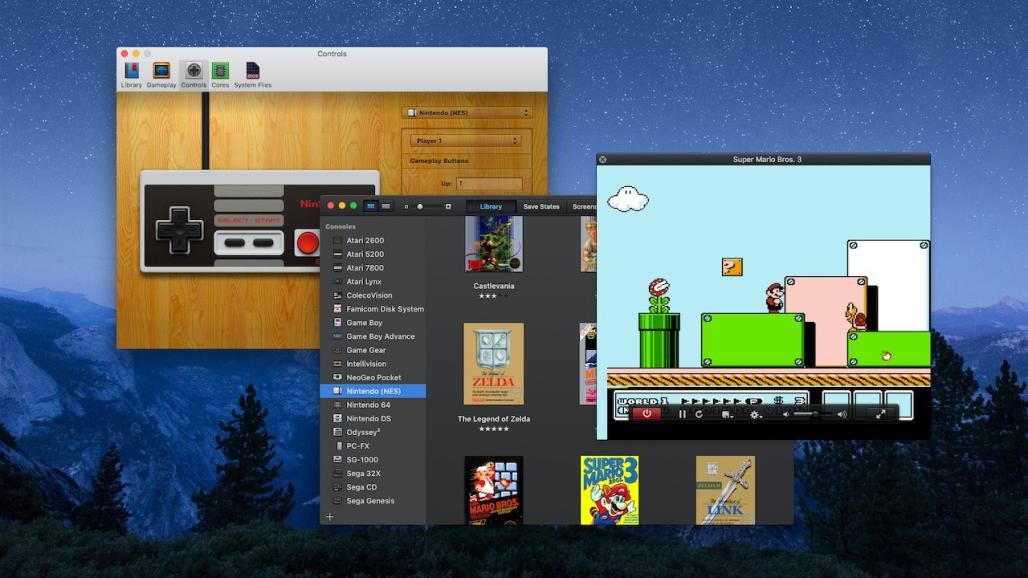
有多种方法可以玩的旧游戏,包括建造自己的机器 或购买复古的游戏机,但是最容易使用的是模拟器,该程序可让您在任何操作系统上玩任何游戏。
不幸的是,网络上到处都是数十个程序,它们有望带来不同的结果,而且并非所有的ROM都与当前的操作系统兼容。更糟糕的是,所有焦点似乎都集中在使用Windows PC模拟游戏上,但是如果您使用Mac,该怎么办?
请不要失望,因为OpenEmu 是仅能访问macOS的复古游戏玩家的完美解决方案。如果您有一台Mac,并且对游戏机怀有美好的回忆,请继续阅读。
OpenEmu进行救援
OpenEmu于2013年发布,实际上不是模拟器。相反,它是其他控制台模拟器的强大前端。前端已经存在很长时间了。OpenEmu通过像简化的iTunes一样工作来脱颖而出,也就是说,如果iTunes既流畅又快速,那么它就不会呆滞,混乱和死机。

例如,OpenEmu有一个内置库,可向您显示每个游戏的美术作品,并按平台自动排序。它还使您可以跨多个平台进行自定义集合,并针对每个仿真系统通用化控制器方案。所有这些都包裹在一个易于理解和吸引人的界面中。
最好的部分是OpenEmu负责每个平台背后的核心仿真引擎。您不必寻找与您的ROM兼容的正确内核。当您下载OpenEmu时,它已经附带了许多集成内核。许多系统都包含多个核心,因此不存在兼容性问题。
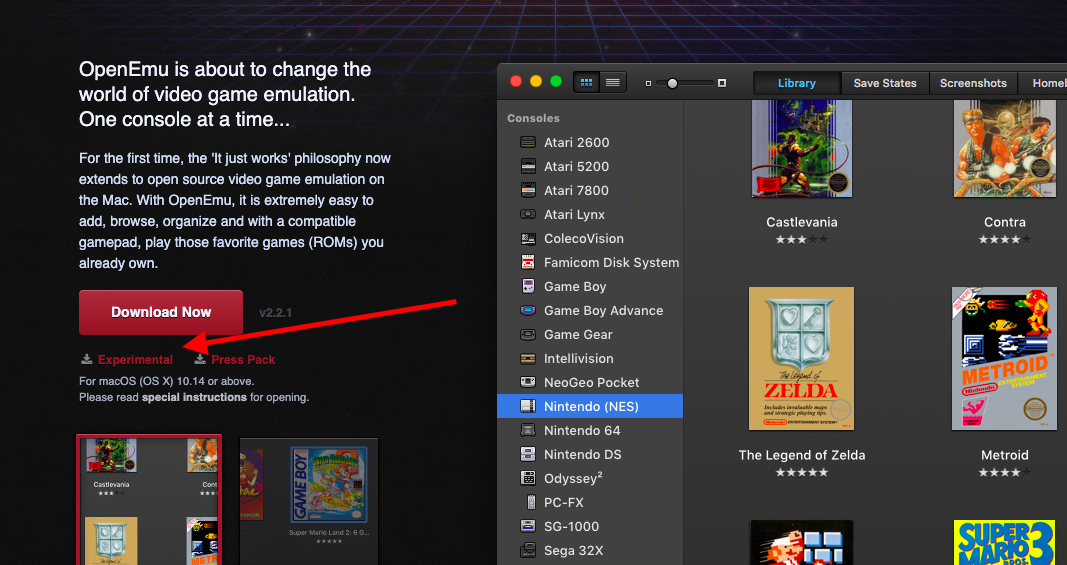
转到OpenEmu.org ,然后在“下载”按钮下方单击“实验”。这听起来很危险,但这仅意味着您将具有广泛扩展的平台兼容性,以及仍在开发中的某些功能。
下载ROM
OpenEmu可以玩游戏,但您必须单独下载它们。首先一个标准的免责声明:拥有给定的街机,盒式磁带或CD-ROM的ROM通常是非法的,除非您拥有所涉及的实际物品。但实际上,它是一个灰色区域,尤其是对于其他任何方式都无法获得的标题。
虽然我们不能直接链接到此处的任何ROM站点,但它们很容易找到。大多数站点信誉良好,但有些站点看起来可能比其他站点要粗糙。从Internet下载文件时,请根据自己的最佳判断,为了安全起见,可以通过反恶意软件应用程序运行它们。
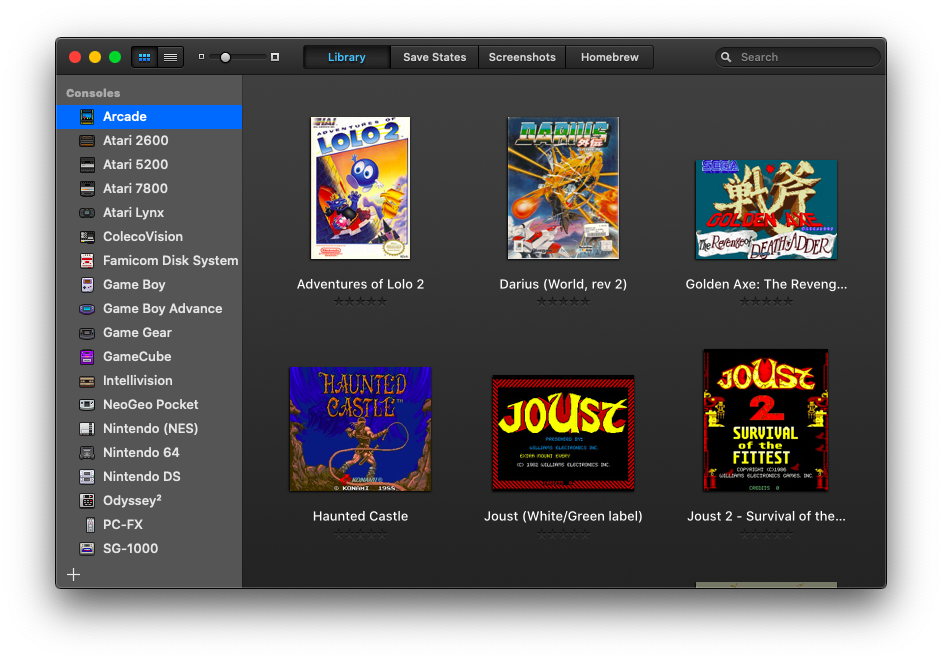
支持的系统包括多个Atari控制台,整个Game Boy系列,GameCube,NES,Nintendo DS,Nintendo 64,Sega Genesis,Sega Master System,Sega Saturn,Sony PlayStation,Sony PSP和Super Nintendo。
更晦涩的系统包括ColecoVision,Game Gear,Intellivision,Neo Geo Pocket,Odyssey²,TurboGrafx-16,Vectrex和Virtual Boy,以及日本独有的Famicom,PC-FX,SG-1000和WonderSwan。
从理论上讲,OpenEmu也与某些街机ROM兼容,但是支持是试验性的,使这些游戏运行的成功可能会有所不同。通常, MAME ROM是唯一可以在OpenEmu中播放的类型。如果您在搜索中遇到JAMMA或Neo Geo游戏,它们将无法工作。
不支持70年代和80年代的家用电脑游戏,例如对于Atari 800 或 1040ST,您将需要单独的模拟器。同样也不支持更复杂的旧系统,例如Dreamcast,PlayStation 2和Xbox。
将ROM添加到库
当您下载ROM文件时,通常会将它们压缩为zip或7-zip文件。Mac上的内置存档实用程序应该能够打开这些文件,但是如果您正在寻找更强大的功能,可以下载The Unarchiver。
解压缩文件后,您应该拥有ROM,通常是.nes或.gbc文件,具体取决于控制台,而大型游戏可以是.ISO文件,并且可能还有一些不需要播放的支持文本文件。通过将文件直接拖到界面的主窗口中,将ROM添加到OpenEmu。该程序几乎总是知道将文件放在何处,但是如果放置在错误的位置,则可以将其拖到适当的文件夹中。
对于MAME ROM,请保留压缩文件。将压缩后的文件拖到OpenEmu的Arcade部分中,然后将显示游戏。由于这仍然是实验性功能,因此支持可能会出现问题。它可能显示在错误的文件夹中,或者做其他奇怪的事情。
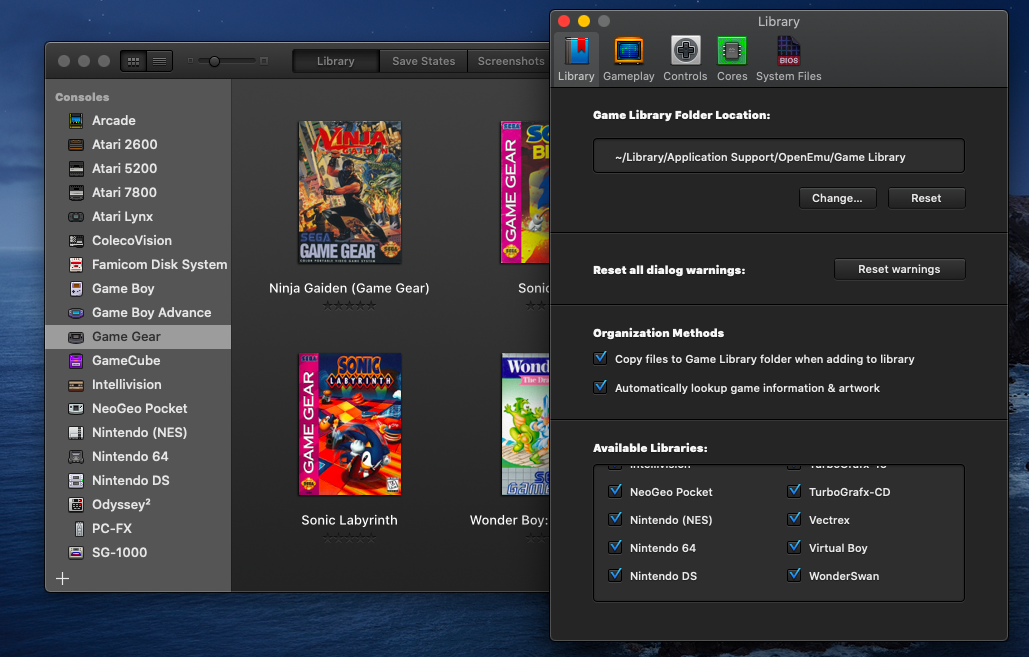
添加ROM后,OpenEmu会在网络上搜索美术作品,但如果找不到,请使用Google图片搜索找到您自己的作品。无需下载,您可以找到图像,并将其直接拖动到应具有艺术线条的空白处。默认情况下,所有游戏都保存在〜/ Library / Application Support / OpenEmu / Game Library中,可以在OpenEmu> Preferences> Library中进行更改 。
成功添加文件后,您可能会注意到原始ROM在计算机上仍然存在。这是因为OpenEmu不仅移动ROM的位置,而且实际上复制了文件本身。硬盘驱动器的应用程序支持文件中将存在一个版本,而原始版本将继续存在于您的桌面,downloads文件夹或保存该文件的任何位置。
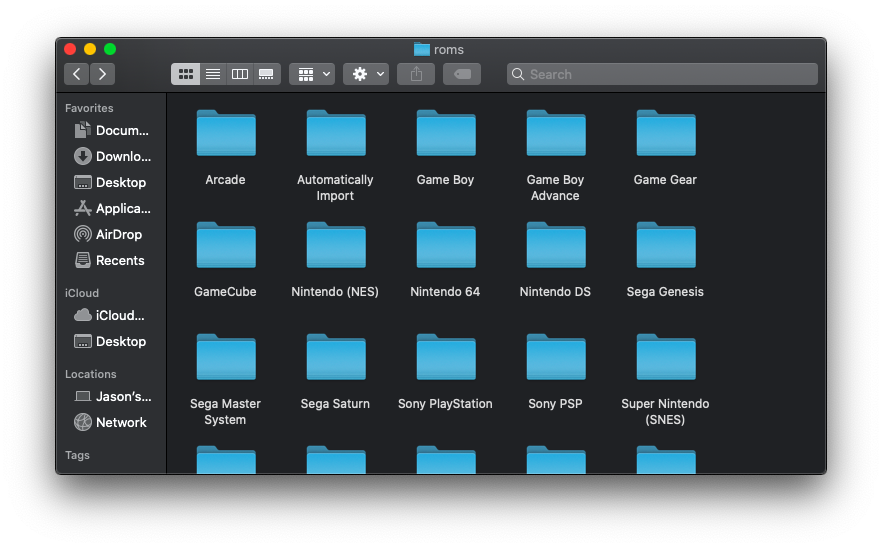
这很重要,因为您可能应该留意下载量。尽管大多数8位和16位游戏ROM仅占用几千字节或几兆字节的空间,但用于更现代系统的文件将开始占用几百兆甚至几千兆字节。某些PlayStation游戏甚至可能要求您下载多张光盘才能获得完整的游戏。
周围有重复的文件可能会导致麻烦,因此一旦确认游戏在OpenEmu中可以正常工作,就可以安全地删除原始ROM。
ROM和BIOS文件
玩复古游戏时的一个主要复杂之处是某些系统需要BIOS文件才能工作。例如,如果您想为原始的PlayStation或Sega Saturn玩游戏,则首先需要跟踪这些特殊的ROM文件。OpenEmu提供了有关BIOS文件的 用户指南,但是它并不复杂,您无需自己弄清楚。
好消息是,OpenEmu非常聪明,可以知道缺少了什么。如果遇到这样的问题,屏幕上会出现一条消息,告诉您确切需要下载哪些文件。从那里开始,只需查找正确的文件并将其放入系统即可。
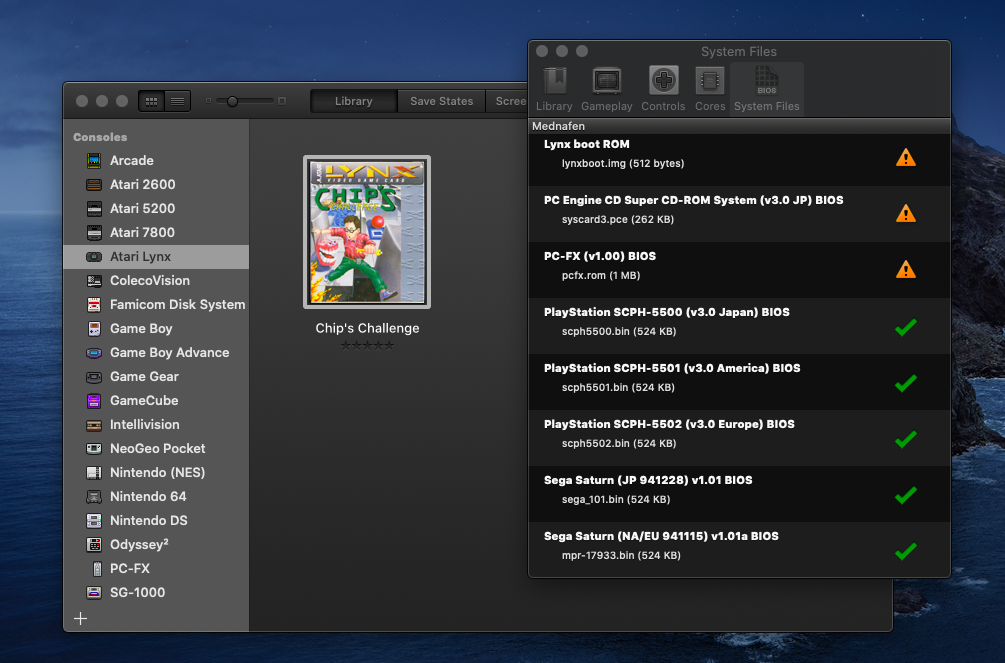
对于PlayStation游戏,您将需要几个BIOS文件,包括scph5500.bin,scph5501.bin和scph5502.bin,如果您找不到直接的最后一个文件,也可以从scph5552.bin重命名。Sega Saturn游戏将需要名为sega_101.bin和mpr-17933.bin的文件。
支持某些控制台附件,例如Sega CD,Sega 32X和TurboGrafx-CD,但可能有些挑剔。在尝试添加任何基于光盘的游戏之前,OpenEmu会要求您阅读用户指南。
您不必将这些BIOS文件像游戏ROM一样添加到OpenEmu中,您必须将它们直接拖到〜/ Library / Application Support / OpenEmu / BIOS中 。转到OpenEmu>首选项>系统文件,可以查看哪些内核需要其他BIOS文件才能工作,还可以查看已添加的内容和仍需要的内容。
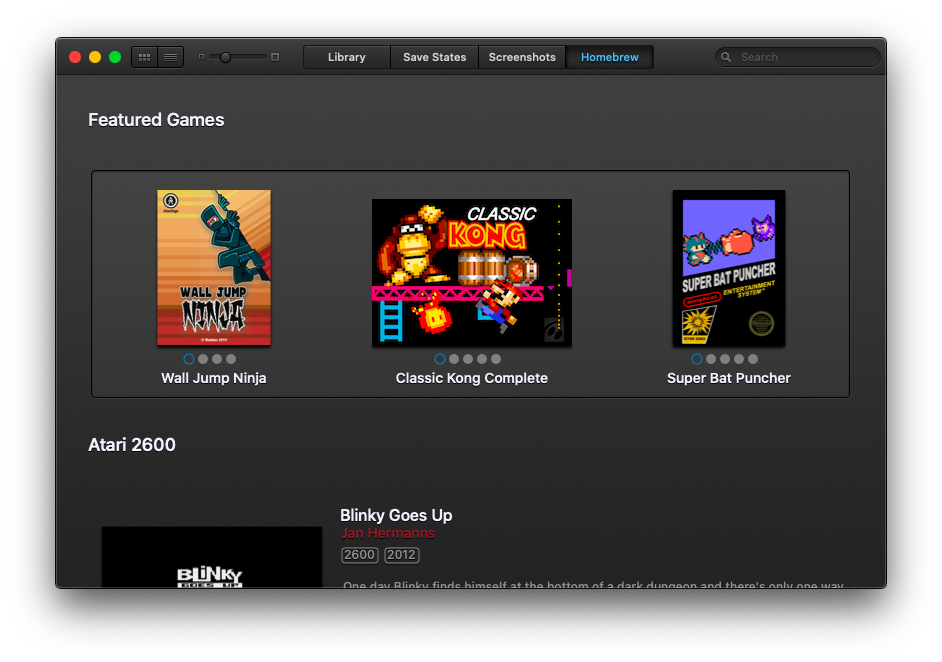
如果您根本不喜欢ROMS,那么OpenEmu实际上包括许多称为Homebrews的定制游戏。这些游戏是由业余爱好者制作的,可以在专有硬件上运行,从而可以制作出外观和感觉都非常经典的游戏机。
打开程序的主菜单,然后选择“自制”选项卡以查看可用游戏的列表。您会找到粉丝制作的游戏,例如Atari 2600的Halo 2600,对《金刚》街机游戏进行的SNES重制,名为Classic Kong,以及对Atari 7800的一些名为Pac-Man Collection的吃豆人游戏的汇编。
控制器设置
虽然OpenEmu允许您使用Mac的键盘玩任何游戏,但为什么要这么做?该程序与任何符合HID的USB或蓝牙游戏控制器兼容,因此在准备开始玩游戏时,最好拉出自己喜欢的游戏手柄。
可以通过蓝牙连接PlayStation DualShock 3和4,以及Nintendo Pro控制器。OpenEmu甚至与Wiimote兼容。Xbox 360和Xbox One的控制器可能需要您下载特殊的驱动程序才能工作。将您喜欢的控制器置于配对模式,然后打开蓝牙设置菜单。出现控制器时,选择它以将其与Mac链接。
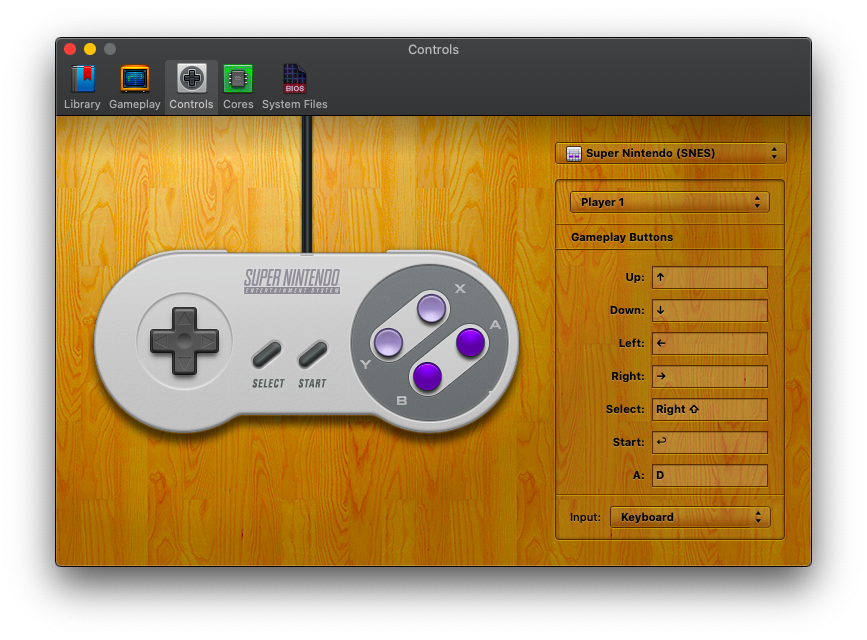
OpenEmu应该能够自动映射您的控件,但是您可以通过单击OpenEmu>首选项>控件来自定义按钮映射。从那里,您将看到带有用于选择系统的下拉菜单的木质背景图像。选择一个系统,您将看到控制台的控件,左侧带有匹配的库存控制器图像。
默认情况下,OpenEmu将被设置为使用键盘进行游戏输入,但是您可以通过选择Input下拉菜单来更改它。如果您有通过蓝牙或USB连接的控制器,则它应显示在此处。选择控制器后,即可更改各个控制台的按钮分配。
每个动作旁边都有一个字段,您可以将其更改为首选项。方向输入可以映射到现代操纵杆或D-pad。OpenEmu还添加了特殊功能,例如快速保存,静音,暂停和屏幕截图。如果您想让守旧派游戏变得更加宽容,还可以添加快退和快进按钮。
推荐控制器
如果您不想使用兼容的第一方控制器,则有很多第三方 USB和Bluetooth型号可以很好地与计算机配合使用。像8Bitdo,PowerA和Hori这样的公司都有一些最好的第一方替代品。

如果您正在寻找一种适用于任何游戏系统的通用控制器,则8Bitdo SN30 Pro 是我们的编辑选择。它结合了最好的复古和现代游戏手柄。我个人使用了SN30 Pro +,它为 SN30 Pro增添了更大的抓地力,感觉就像轻巧的Nintendo Pro控制器。
如果您想模拟街机控制方案的体验,则8Bitdo NES30 Arcade Stick蓝牙游戏手柄和X-Arcade Dual Joystick:Trimode USB都是编辑人员选择的选项。对于Sega Genesis和Saturn迷来说,Retro-Bit Sega USB Arcade Pad和8Bitdo M30蓝牙控制器都是值得的选择,其中包括传统的八键布局。
为了更便宜一些,请寻找USB控制器。您通常可以在Amazon上找到便宜的仿冒品,但它们通常无法与真实产品相提并论。
玩游戏
要开始玩游戏,请先从OpenEmu库的左侧选择一个控制台,然后双击所选游戏的外观。尽管发生在Mac屏幕上,但您应该会发现游戏玩法就像您记得它一样。但是,使用仿真器还有其他好处。

如果您发现缺少控制方案,则可以在播放时更改输入。打开OpenEmu>首选项>控件,或单击OpenEmu工具栏上的齿轮图标,然后单击“编辑游戏控件”以调整控制器方案。在大多数情况下,游戏应即时接受这些新控件,而无需重新启动。
您可能想做的一件事是添加一个屏幕过滤器,否则在1080p显示器上所有这些游戏的低分辨率都是显而易见的。转到 OpenEmu>首选项>游戏,然后打开“着色器”下拉菜单。
我通常将其设置为Pixellate,但是CRT和VCR设置使游戏看起来像是在旧电视屏幕上播放的扫描线和所有内容。试玩您最喜欢的游戏,只需确保关闭并重新打开游戏,即可实施新样式。

除了通过OpenEmu运行游戏外,该程序还提供了一些其他功能。如果当天完成比赛,请在“保存状态”页面上保存进度。OpenEmu甚至可以为您自动保存并保留几种不同的保存状态,具体取决于所使用的保存方法。
如果要在播放时拍摄屏幕截图,请使用Command-T键盘快捷键将屏幕保存在程序的“屏幕截图”页面中。
点击阅读全文